Anleitung & Beispiele
Hier findest du Informationen und Beispiele für folgende KI-Tools:
Der AI Prompt Creator
Willkommen beim AI Prompt Creator, deinem Werkzeug zur Erstellung präziser und effektiver KI-Prompts. Mit diesem Tool kannst du schnell und einfach Prompts generieren, die auf deine spezifischen Bedürfnisse zugeschnitten sind. Hier erfährst du, wie du das Beste aus dem AI Prompt Creator herausholen kannst.
Einfacher Start
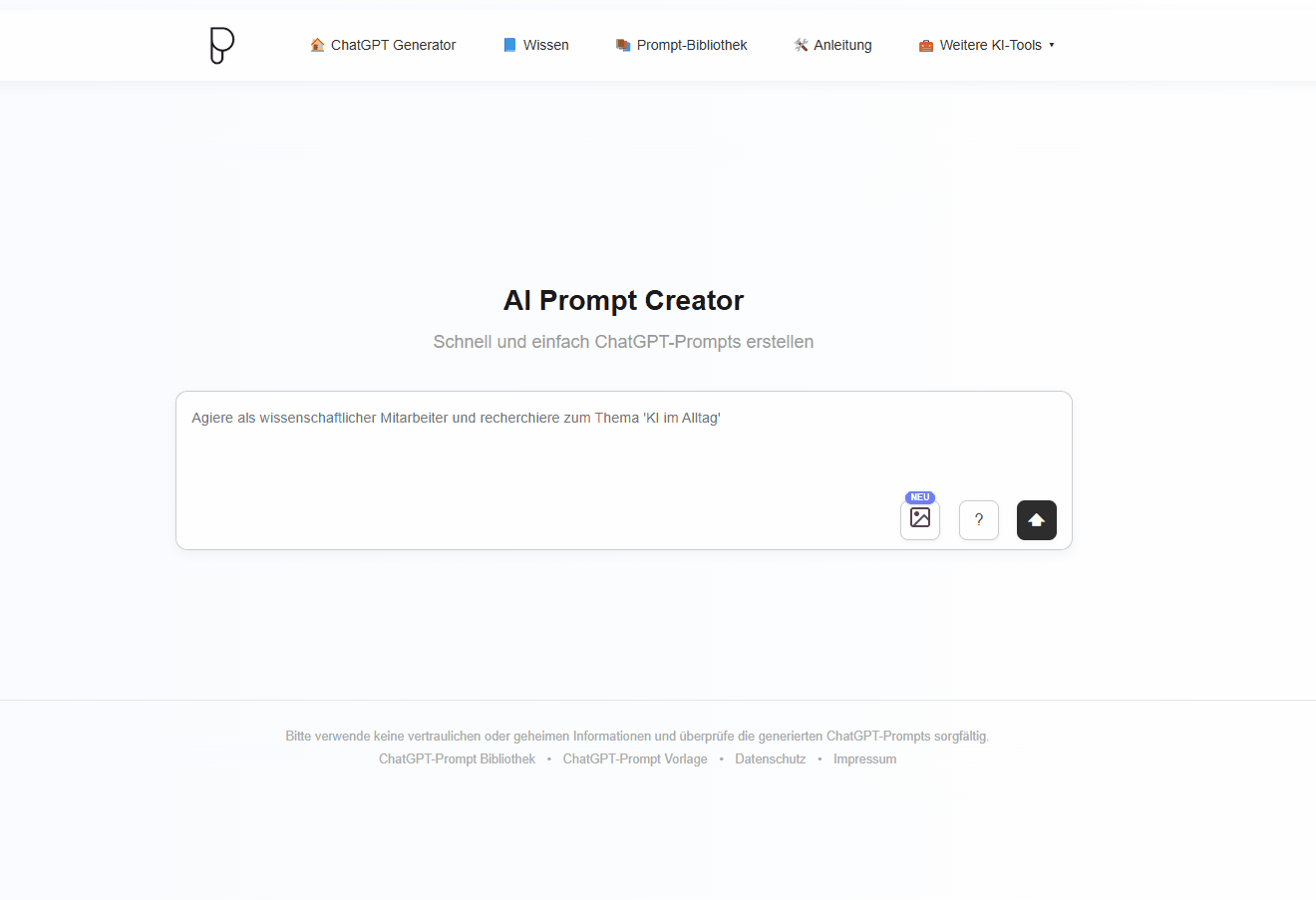
Grundlegende Nutzung: Stichworte eingeben
Beginne mit der einfachsten Methode, um einen Prompt zu erstellen: Gib nur ein paar wenige Stichworte ein. Diese Methode eignet sich besonders, wenn du schnell eine Eingabeaufforderung benötigst und keine detaillierten Anweisungen erforderlich sind. Trage einfach die Stichworte ein und der AI Prompt Creator generiert automatisch einen passenden Prompt.
Klima, Umwelt, Aktionen
Kontext
Der Kontext gibt den Rahmen und die Bedingungen an, unter denen die Aufgabe ausgeführt werden soll. Dies kann beispielsweise das Thema, der Schauplatz oder die Hintergrundinformationen umfassen. Gib den Kontext an, um sicherzustellen, dass die generierte Eingabeaufforderung relevant und sinnvoll ist.
Eine Schulklasse plant ein Projekt zur Verbesserung der Umwelt in ihrer Stadt.
Klima, Umwelt, Aktionen
Rolle
Die Rolle definiert, welche Position oder Perspektive die KI einnehmen soll. Beispielsweise kann die Rolle eines Lehrers, eines Verkäufers oder eines Beraters eingenommen werden. Durch die Angabe der Rolle kannst du die Perspektive und den Tonfall der generierten Antworten beeinflussen.
Eine Schulklasse plant ein Projekt zur Verbesserung der Umwelt in ihrer Stadt
Klima, Umwelt, Aktionen
Rolle: Lehrer
Zielgruppe
Die Zielgruppe beschreibt, für wen die generierte Antwort bestimmt ist. Dies kann beispielsweise ein spezifisches Alter, eine Berufsgruppe oder ein Interessensgebiet umfassen. Gib die Zielgruppe an, um sicherzustellen, dass die Antwort auf die Bedürfnisse und Erwartungen der Empfänger abgestimmt ist.
Eine Schulklasse plant ein Projekt zur Verbesserung der Umwelt in ihrer Stadt.
Klima, Umwelt, Aktionen
Rolle: Lehrer
Zielgruppe: Schüler im Alter von 10-12 Jahren
Aufgabe
Die Aufgabe gibt die spezifische Aktion oder das Ziel an, das erreicht werden soll. Dies kann eine Problemlösung, eine Erklärung oder eine Empfehlung sein. Durch die präzise Beschreibung der Aufgabe wird die generierte Eingabeaufforderung fokussiert und zielgerichtet.
Eine Schulklasse plant ein Projekt zur Verbesserung der Umwelt in ihrer Stadt.
Klima, Umwelt, Aktionen
Rolle: Lehrer
Zielgruppe: Schüler im Alter von 10-12 Jahren
Aufgabe: Erkläre den Schülern einfache Maßnahmen, die sie ergreifen können, um die Umwelt in ihrer Stadt zu schützen.
Ausgabeformat
Das Ausgabeformat beschreibt, wie die Antwort strukturiert und präsentiert werden soll. Dies kann ein Fließtext, eine Liste, ein Dialog oder eine andere Form sein. Gib das gewünschte Ausgabeformat an, um die Struktur der generierten Antwort zu steuern.
Eine Schulklasse plant ein Projekt zur Verbesserung der Umwelt in ihrer Stadt.
Klima, Umwelt, Aktionen
Rolle: Lehrer
Zielgruppe: Schüler im Alter von 10-12 Jahren
Aufgabe: Erkläre den Schülern einfache Maßnahmen, die sie ergreifen können, um die Umwelt in ihrer Stadt zu schützen.
Ausgabeformat: Liste
Mit diesen Informationen kannst du den AI Prompt Creator optimal nutzen und maßgeschneiderte Eingabeaufforderungen für deine speziellen Anforderungen erstellen. Viel Erfolg!
Der AI Prompt Creator – Bildgenerierungs-Prompts erstellenNEU
Ab sofort kannst du nicht nur Prompts für ChatGPT, sondern auch Prompts zur KI-Bildgenerierung ganz einfach erstellen. Beschreibe einfach, was auf dem Bild zu sehen sein soll – der Generator erstellt daraus automatisch einen vollständigen KI-Bild-Prompt.
KI-Bilderstellung leicht gemacht
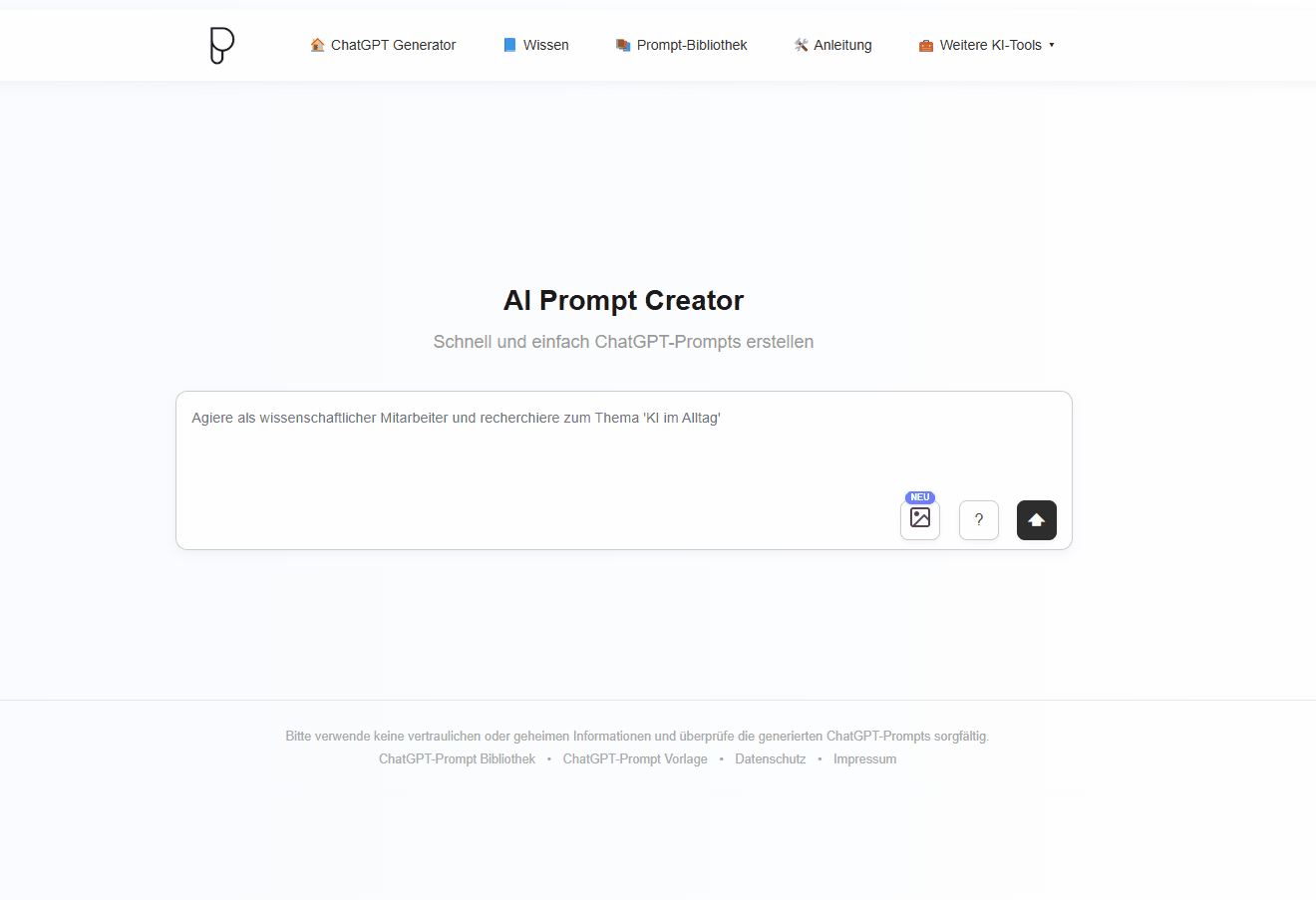
Der AI User Story Generator
Der User Story Generator erstellt automatisch vollständige User Stories basierend auf deinen Eingaben.
Folge diesen Schritten:
Gib die groben Inhalte der User Story ein und starte die Generierung.
- Zielgruppe: Die Zielgruppe der Implementierung.
- Feature-Beschreibung: Eine kurze Beschreibung des zu entwickelnden Features sowie die wichtigsten Funktionen oder Anforderungen.
Beispiel:
Eine HTML/CSS-Loginseite für Controller
Validierung der Eingabefelder
Blauer Login-Button
Neues Eingabefeld "Kommentar" vom Datentyp String für Einkäufer in der SAP-Transaktion MM02 und der zugehörigen Tabelle.